WhatsApp如何备份?
要备份WhatsApp聊天记录,进入“设置”>“聊天”>“聊天备份”,然后选择备份到Google Drive(安卓)或iCloud(iPhone)。可以设置备份频率,如每天、每周或每月,并选择是否仅在Wi-Fi环境下进行备份。备份内容包括聊天记录、媒体文件等。重新安装WhatsApp时,登录相同的手机号码,系统会提示恢复备份。如果使用Google Drive或iCloud存储空间不足,可能需要清理或购买更多存储空间。
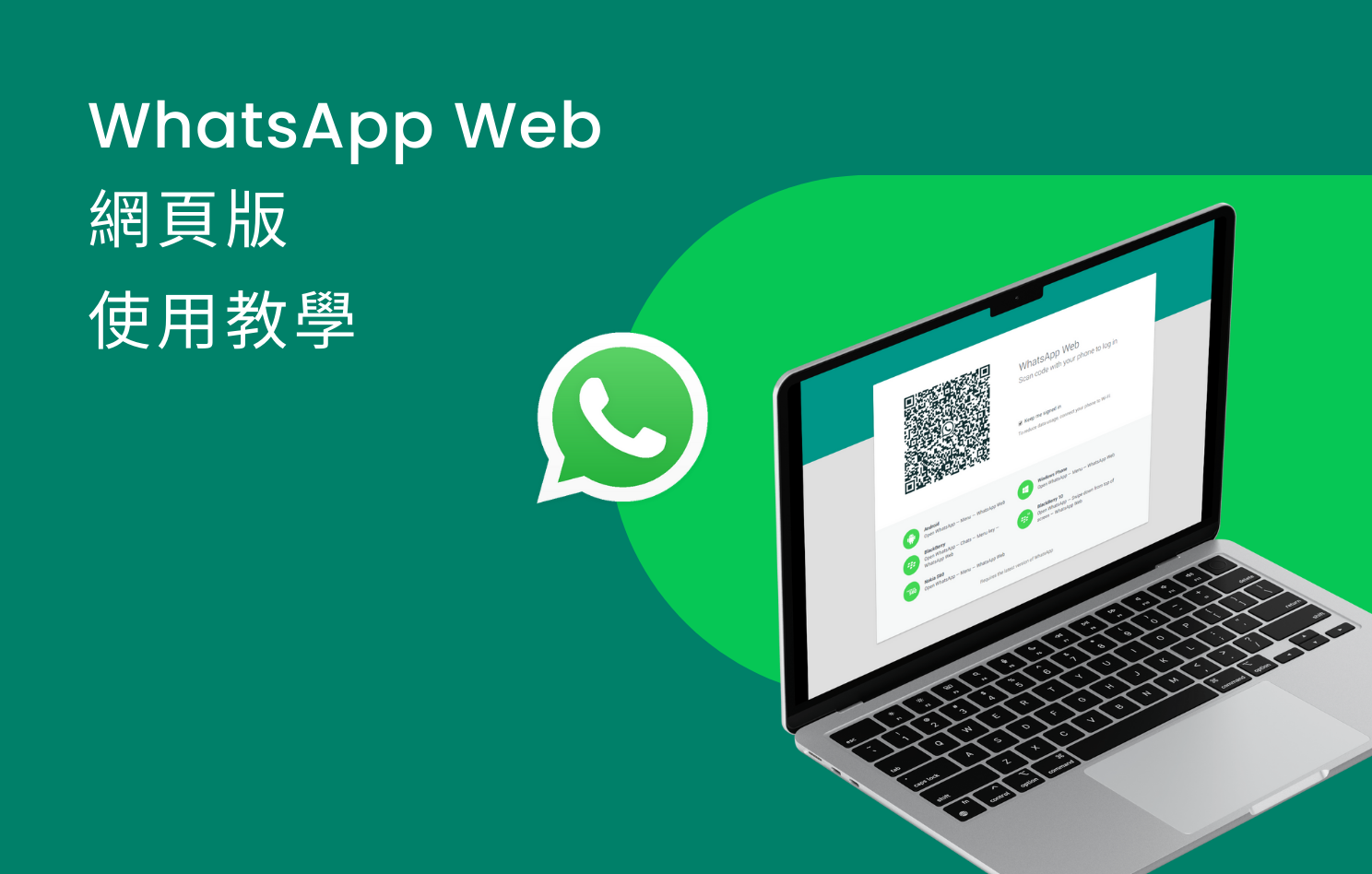
WhatsApp如何备份?
备份的基本概念
- 备份定义:WhatsApp备份是将您的聊天记录、媒体文件(如图片、视频、语音消息等)存储到云端服务(如Google Drive或iCloud)中的过程。这样,当您更换设备或重新安装WhatsApp时,可以恢复之前的聊天记录和文件。
- 备份的原理:通过备份,WhatsApp会将数据上传到云存储平台,确保您的信息不会丢失。数据在备份过程中被加密保护,只有您能够访问备份内容。
- 备份与恢复:备份的数据可以在您切换设备或进行卸载重装时恢复。备份可以是手动触发的,也可以设置为自动进行,确保您的聊天记录始终得到保护。
为什么需要备份WhatsApp数据
- 防止数据丢失:无论是更换手机还是不小心卸载WhatsApp,备份可以确保您的聊天记录、联系人、媒体文件等重要数据得到保留,防止丢失。
- 跨设备同步:备份使得您能够轻松地在不同设备之间切换而不丢失任何重要数据。无论是更换手机还是重新安装应用,备份都能帮助您恢复数据。
- 便捷的数据恢复:如果手机出现故障或丢失,您可以通过恢复备份来快速恢复聊天记录和其他重要信息,避免长时间无法访问个人记录和文件。
WhatsApp备份的优势与作用
- 数据安全:通过将数据备份到云端,您的信息得到了更好的保护,不容易因设备故障、丢失或被盗而丢失。
- 保护多媒体文件:备份不仅仅是保存聊天记录,还可以备份您在WhatsApp中接收到的照片、视频和语音消息,确保您能够永久保留这些多媒体内容。
- 快速恢复数据:如果您更换设备或重新安装WhatsApp,备份可以帮助您快速恢复所有数据,避免繁琐的手动恢复过程,让新设备上的WhatsApp恢复至原有状态。
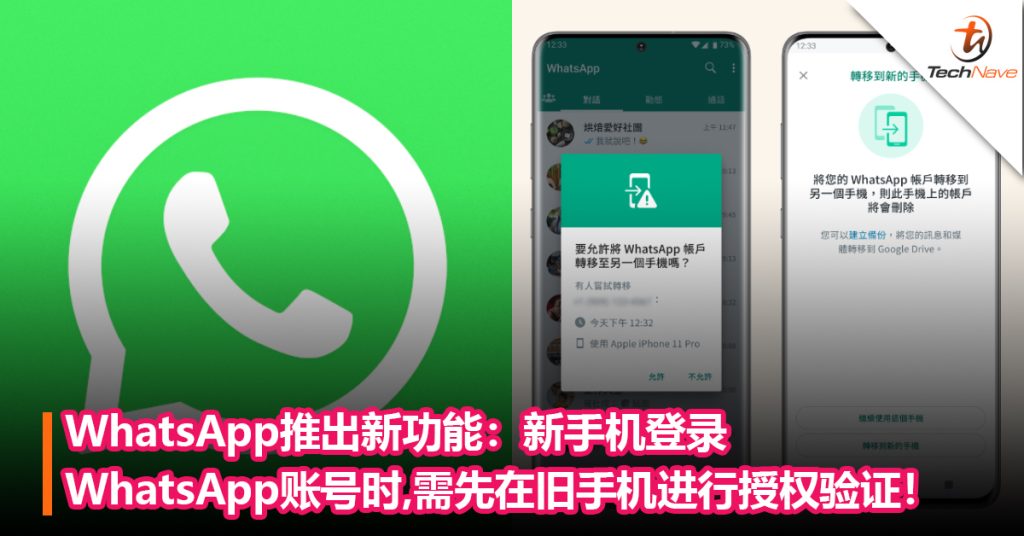
如何在WhatsApp中进行备份
通过Google Drive备份(Android)
- 备份步骤:在Android设备上,打开WhatsApp下载好的应用程序,点击右上角的三点图标,选择“设置”>“聊天”>“聊天备份”。在这里,您可以选择“备份到Google Drive”选项。确保您已连接Google账户,并选择备份频率(如每日、每周或每月)。
- 备份媒体文件:您可以选择是否包括视频在内的所有媒体文件进行备份。如果您的Google Drive空间有限,您可以选择仅备份聊天记录或排除视频文件。
- 自动备份:设置完成后,WhatsApp会按照您指定的频率自动将数据备份到Google Drive。确保您的设备连接到Wi-Fi,以避免使用过多的移动数据。
通过iCloud备份(iOS)
- 备份步骤:在iOS设备上,打开WhatsApp,点击右下角的“设置”>“聊天”>“聊天备份”。选择“立即备份”,您可以将聊天记录、图片、视频等备份到iCloud中。
- 备份频率设置:在iCloud设置中,您可以选择备份的频率,比如每日、每周或每月。确保您的设备已连接到Wi-Fi,并且有足够的iCloud存储空间来保存备份。
- iCloud同步:iCloud备份不仅保存聊天记录,还可以同步联系人和应用设置,确保数据安全无忧。
手动备份和自动备份的区别
- 手动备份:手动备份是指用户在需要时主动进行备份操作。虽然手动备份可以确保立即保存数据,但它依赖于用户的定期操作,容易因为忘记备份而导致数据丢失。
- 自动备份:自动备份是指WhatsApp根据用户设置的频率(如每日、每周等)自动备份数据,无需用户手动操作。自动备份确保数据始终得到定期保存,即使用户忘记手动备份,数据也能得到持续保护。
- 优劣对比:手动备份适合偶尔需要进行备份的用户,而自动备份则更加便捷,适合需要定期保护数据的用户,避免因不定期备份而导致数据丢失。
WhatsApp备份的数据内容
备份的内容包括哪些信息
- 聊天记录:WhatsApp的备份主要包括所有的聊天记录,无论是单人聊天还是群聊,所有的对话内容都会被保存到云端。备份包含的内容包括文字消息、表情、链接等,确保用户可以在恢复时查看完整的对话历史。
- 多媒体文件:除了文本消息,WhatsApp的备份还会包括所有多媒体文件,包括图片、视频、音频、文件和语音消息等。通过备份,用户可以确保这些重要的文件不会丢失。
- 设置和偏好:除了聊天记录和媒体文件,WhatsApp的备份还包括应用的设置,如通知偏好、背景图片以及群组设置等,确保用户恢复备份后能够恢复到之前的使用体验。
聊天记录和媒体文件的备份
- 聊天记录备份:所有的个人聊天和群聊消息都会被包括在备份中。用户可以选择是否备份视频,通常来说,视频文件较大,可以在备份设置中选择是否包括视频,以节省云存储空间。
- 媒体文件的备份:除了聊天记录,WhatsApp还会备份所有发送和接收的媒体文件,如图片、视频、音频文件和文档等。备份过程中的媒体文件通常会被压缩,以便更高效地上传到云端存储。
- 选择性备份:用户可以选择仅备份聊天记录而不备份媒体文件,或者完全备份所有数据。设置频率和备份内容时,用户可以根据设备存储空间和网络条件来进行个性化选择。

是否支持备份群组和个人聊天
- 群组聊天备份:WhatsApp支持备份所有群组聊天的信息。无论群组中有多少成员,所有的消息和媒体内容都会被完整保存。在恢复时,群组成员、群名称以及群组设置也会一起恢复。
- 个人聊天备份:除了群组聊天,WhatsApp还会备份所有的个人聊天内容,确保用户可以恢复和朋友、家人之间的沟通记录。无论是旧的还是新的对话,都可以通过备份进行恢复。
- 群组与个人聊天的区别:在备份和恢复过程中,WhatsApp不会区分群组聊天和个人聊天,所有信息都按相同的标准进行处理,确保无论是与个人还是群组的聊天记录都能得到保留和恢复。
如何恢复WhatsApp备份
恢复备份的步骤
- 备份恢复过程:在更换手机或重新安装WhatsApp时,用户可以选择从云备份中恢复所有数据。在安装完成并完成手机号码验证后,WhatsApp会自动提示用户恢复备份。点击“恢复”按钮,应用会从Google Drive或iCloud中获取备份,并恢复聊天记录、媒体文件和设置。
- 恢复的时效性:备份数据的恢复速度取决于备份的大小和网络连接的速度。较大的备份可能需要更长时间才能完成恢复过程。
- 保持网络连接:恢复备份时,确保设备保持良好的网络连接,特别是Wi-Fi,避免因网络不稳定导致恢复过程中的中断或失败。
通过Google Drive恢复备份(Android)
- 恢复步骤:在Android设备上,打开WhatsApp并验证手机号码,系统会自动检测Google Drive上的备份。如果检测到备份,WhatsApp会提示用户恢复备份。点击“恢复”按钮后,聊天记录、媒体文件和设置会从Google Drive恢复到设备中。
- 注意事项:确保Google账号与设备上的账号一致,并且Google Drive中有足够的存储空间用于备份数据恢复。
- 恢复过程中的数据管理:恢复过程中,用户可以选择恢复包括媒体文件的完整备份,或者仅恢复聊天记录,具体取决于个人需求和存储空间。
通过iCloud恢复备份(iOS)
- 恢复步骤:在iOS设备上,重新安装WhatsApp并使用相同的手机号码进行验证后,WhatsApp会提示用户从iCloud恢复备份。点击“恢复聊天记录”,数据将从iCloud备份中恢复。
- 备份要求:恢复备份时,iOS设备必须登录到相同的iCloud账户,并且iCloud备份中应该包含所需的WhatsApp数据。
- 恢复后的数据验证:恢复完成后,用户可以检查恢复的聊天记录和媒体文件是否完整。如果遇到恢复失败的情况,可以检查网络连接或尝试手动备份。

如何在WhatsApp中进行聊天记录备份?
在WhatsApp中,进入“设置”>“聊天”>“聊天备份”,然后选择“备份到Google Drive”或“备份到iCloud”,根据需要设置备份频率和网络条件。
WhatsApp备份会保存哪些内容?
WhatsApp备份会保存聊天记录、语音消息、图片和视频文件,但不包括应用设置和通话记录。
如何恢复WhatsApp备份?
重新安装WhatsApp后,登录相同的手机号码,系统会提示你恢复来自Google Drive或iCloud的备份。
WhatsApp备份的存储空间有限吗?
Google Drive和iCloud提供的备份空间是有限的,确保有足够的存储空间进行备份,特别是对于大文件或媒体。